我们现在的系统都有自带一款微软输入法,可是很多用户都使用不习惯,想要将其卸载使用第三方的输入法,许多win10用户不知道应该删除才能够清理掉,针对这个问题今日的win10教程就来为大伙分享解决方法,希望本期分享的内容可以帮助更多人解决问题。
win10删除微软输入法操作方法
1、左键单击左下角的“开始”菜单,点击“设置”。
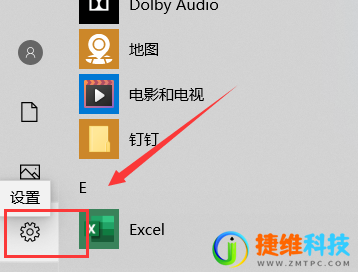
2、点击“时间和语言”。

3、点击左侧“区域和语言”选项,点击“中文”,点击“选项”。
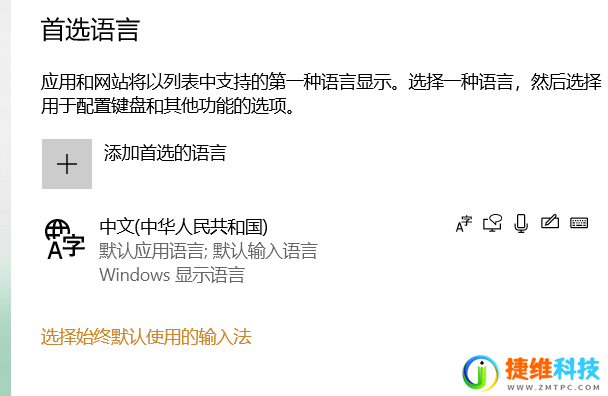
4、点击“微软拼音”,最后点击“删除”即可。

我们现在的系统都有自带一款微软输入法,可是很多用户都使用不习惯,想要将其卸载使用第三方的输入法,许多win10用户不知道应该删除才能够清理掉,针对这个问题今日的win10教程就来为大伙分享解决方法,希望本期分享的内容可以帮助更多人解决问题。
1、左键单击左下角的“开始”菜单,点击“设置”。
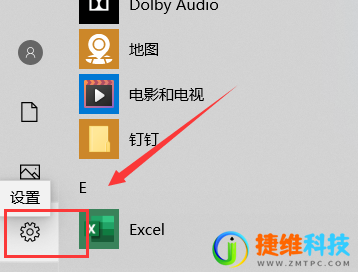
2、点击“时间和语言”。

3、点击左侧“区域和语言”选项,点击“中文”,点击“选项”。
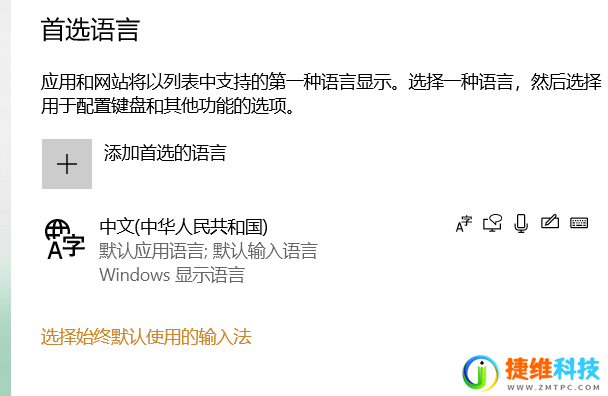
4、点击“微软拼音”,最后点击“删除”即可。
